En nuestro último videotutorial, repasamos una forma rápida de deshacerse del audio de fondo ruidoso con Adobe Premiere Pro.
Por lo tanto, no hay nada como obtener un montón de imágenes de un cliente, o de su propia sesión, solo para encontrar un zumbido sordo y molesto o algún ruido de fondo irritante. Una vez que se graba el audio, puede ser difícil obtener ese sonido perfecto y nítido con el que sueña trabajar. Afortunadamente, programas como Adobe Audition, Adobe Premiere Pro o Fairlight (el editor de audio de DaVinci Resolve) están aquí para salvar el día y nuestros proyectos.
Mover a la audición
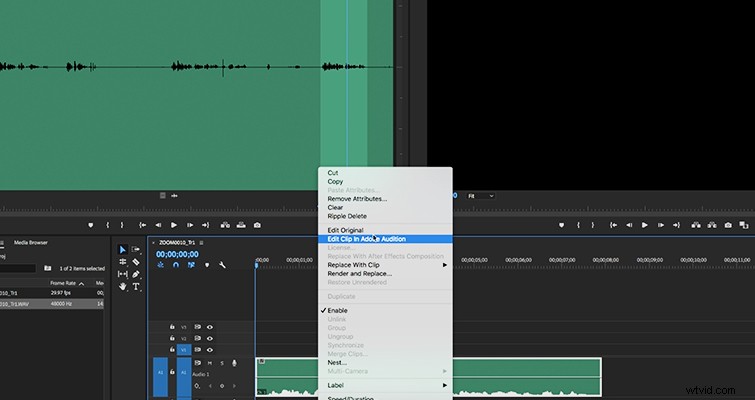
Primero, deberá tomar el clip de audio y moverlo a Audition. Una vez que haya hecho esto, tome la herramienta de selección de tiempo y busque una parte del clip que no tenga diálogo. Esto se debe a que queremos eliminar el zumbido o el audio de fondo ruidoso solo .
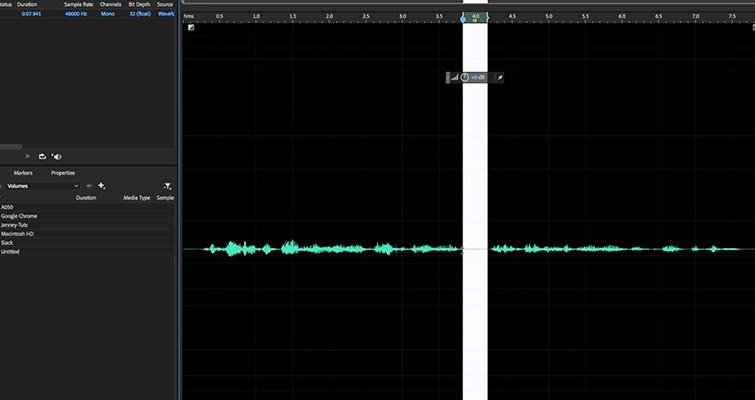
Ahora, vaya a Efectos> Reducción/Restauración de ruido> Capturar impresión de ruido . Esto extraerá un perfil de ruido, luego Audition toma esta información e intenta eliminarla del resto del clip. Una vez que haya presionado "Capturar impresión de ruido", haga clic en cualquier lugar de la línea de tiempo. Ahora vuelve a subir a Efectos> Reducción/Restauración de ruido> Reducción de ruido (proceso) . Esto abrirá una nueva ventana.
Reducción de ruido de control
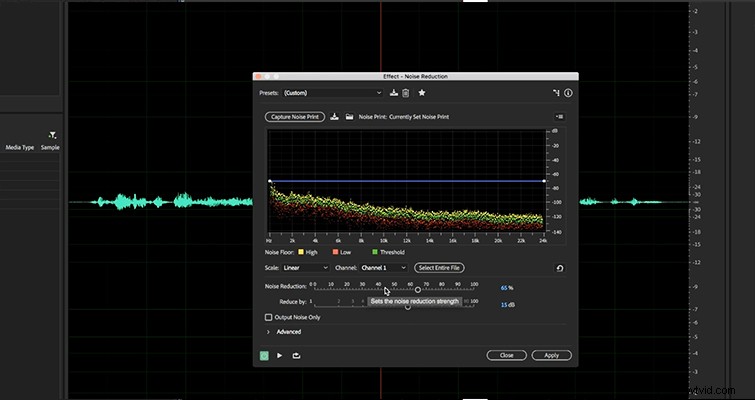
Ahora tendrá dos herramientas diferentes para jugar:"Reducción de ruido" y "Reducir por". La reducción de ruido te permitirá jugar con cuánto quieres reducir el ruido, en términos de porcentajes. Reducir por es lo mismo pero usando decibelios. Entonces, para este ejemplo específico, establecí el porcentaje de reducción en 65 y mantuve el nivel de decibelios en 15.
Enviarlo de vuelta a Premiere Pro
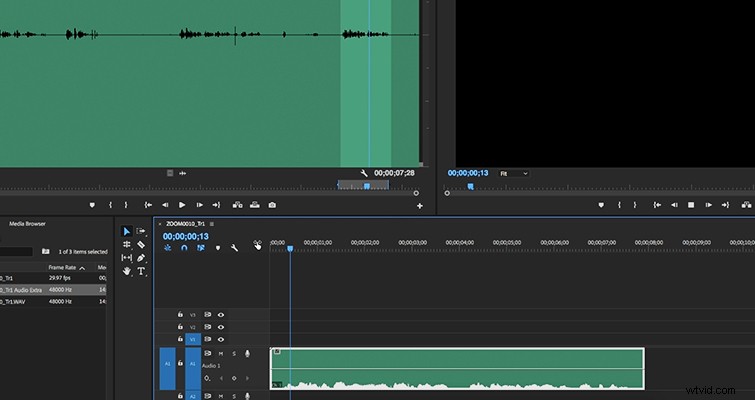
Entonces, para enviar su fragmento de sonido recién editado a Premiere Pro, simplemente presione "Comando + S", y el clip se guardará automáticamente y volverá a su línea de tiempo de Premiere Pro. Trabajar con Audition en este sentido es realmente una maravilla debido a la cantidad de tiempo que le ahorrará al intentar avanzar y retroceder entre programas.
¿Busca más tutoriales de producción y postproducción de video? Échales un vistazo.
- Recomendación de equipo:el mejor mouse para editar videos
- Lentes de cámara 101:cuándo elegir gran angular o teleobjetivo
- Cómo usar plantillas de gráficos animados en Adobe Premiere Pro
- Video tutorial:5 trucos para trabajar con fotos en Premiere Pro
- Video tutorial:¿Qué es la cinta Gaff y cómo se usa?
Imagen de portada por Patchanee Samutarlai.
